چگونه بتوانیم عکس و فایل را از اینستاگرام دانلود کنیم؟
بسیاری مواقع کاربران نیاز دارند تا عکسهای به اشتراک گذاشته شده در اینستاگرام را دانلود کنند. متاسفانه اینستاگرام به قابلیت جداگانهای برای دانلود محتوا مجهز نشده است؛ اما به لطف برخی ترفندها و حتی امکانات داخلی میتوان اقدام به دانلود عکس از اینستاگرام نمود. مشخصاً سادهترین روش برای ذخیره تصاویر اینستاگرام، گرفتن اسکرین شات از آنها است؛ ولی این روش از کیفیت چندانی برخوردار نیست و احتمال دارد برای برخی مقاصد مناسب نباشد.
دانلود عکس از اینستاگرام با دسترسی به تاریخچه
ممکن است گاهی اوقات کاربران نسخه اصلی فایلهای پست شده در اینستاگرام را از دست بدهند یا اینکه از دوربین داخلی برنامه برای ثبت آنها استفاده کرده باشند. در چنین شرایطی برای دسترسی دوباره به تصاویر، باید اقدام به دانلود آنها نمود. اگرچه اینستاگرام ویژگی مستقلی برای دانلود عکسها از فید ارائه نمیکند؛ اما به افراد اجازه میدهد تا تمامی تاریخچه حساب کاربری خود را به صورت یکجا دریافت نمایند. این مجموعه شامل تمامی پستها، استوریها، تصاویر و ویدیوهایی میشود که در گذشته به اشتراک گذاشته شدهاند.
تنها روش رسمی برای دانلود از اینستاگرام، همین شیوه است و فقط امکان دسترسی به تصاویر پروفایل خود شخص را فراهم میکند. مشخص است که اینستاگرام علاقهای به ارائه چنین قابلیتی نداشته، اما به دلیل نگرانی امنیتی ایجاد شده پیرامون فعالیت شرکت مادر خود، یعنی فیسبوک و گزارشهای مرتبط با نقص حریم خصوصی کاربران، مجبور شده است تا ویژگی گفته شده را در اختیار عموم قرار دهد. در نتیجه اگر به دنبال دانلود عکس از اینستاگرام سایر اشخاص یا صفحات هستید، بهتر است به سراغ سایر شیوههای اشاره شده در ادامه مطلب بروید.
دانلود تاریخچه اکانت اینستاگرام با کامپیوتر
۱. برای شروع باید درخواست دانلود مجموعه محتوای حساب کاربری خود را از طریق اپلیکیشن یا وب سایت اینستاگرام به ثبت برسانید. به دلیل حجم بالای احتمالی این مجموعه، توصیه میشود از نسخه تحت وب اینستاگرام با کامپیوتر اقدام نمایید.
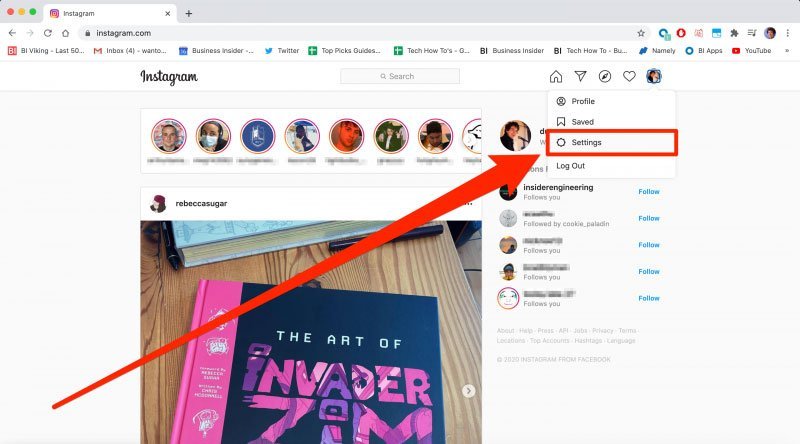
۲. پس ورود به حساب کاربری خود در نسخه تحت وب اینستاگرام، با کلیک روی تصویر اکانت به صفحه پروفایل بروید. اکنون روی آیکن چرخدنده کلیک کرده و سپس گزینه Privacy and Security را از منوی باز شده، انتخاب نمایید. همچنین میتوانید با باز کردن صفحه تنظیمات (Settings)، گزینه Privacy and Security را از پنل سمت چپ انتخاب نمایید.
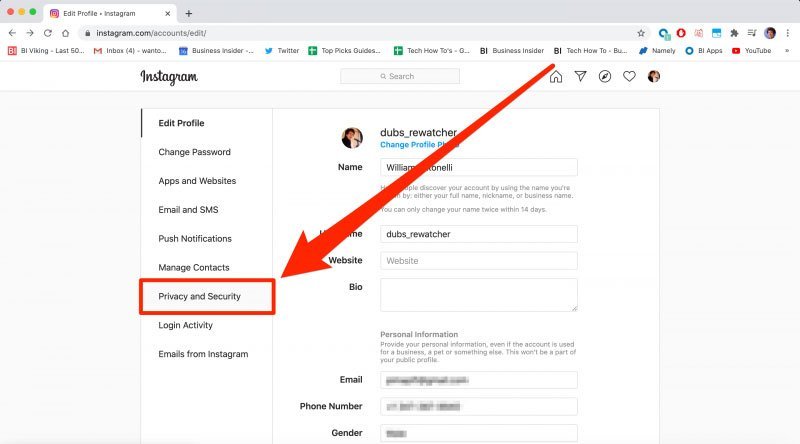
۳. اکنون به صفحه Account Privacy ارجاع داده میشوید. به پایین این صفحه اسکرول کنید تا عنوان Data Download را مشاهده نمایید. سپس روی گزینه Request Download کلیک کنید.
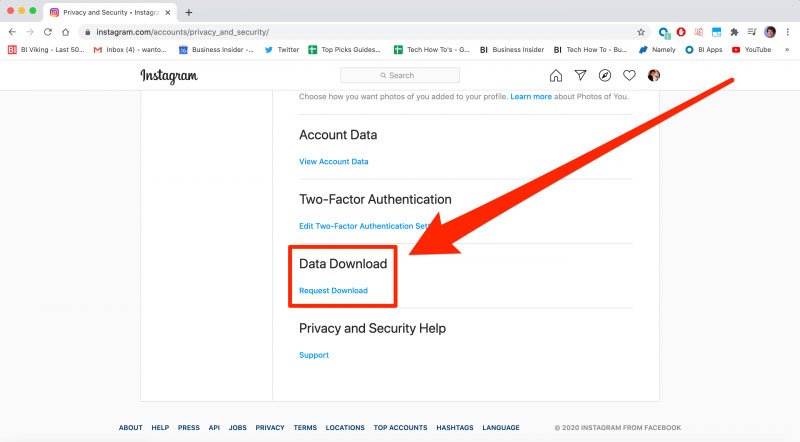
۴. در ادامه باید آدرس ایمیل خود را برای دریافت لینک دانلود وارد نمایید و در نهایت روی کلید Request Download بزنید. ایمیل حاوی لینک دانلود تاریخچه حساب کاربری ظرف ۴۸ ساعت برای شما ارسال میشود.
دانلود تاریخچه اکانت اینستاگرام با موبایل
۱. برای ثبت درخواست ارسال لینک دانلود تاریخچه از طریق موبایل، ابتدا وارد اپلیکیشن اینستاگرام شوید و سپس به صفحه پروفایل خود مراجعه نمایید.
۲. روی آیکن همبرگری گوشه بالایی سمت راست بزنید و سپس گزینه تنظیمات (Settings) را انتخاب نمایید.
۳. وارد بخش Security شوید.
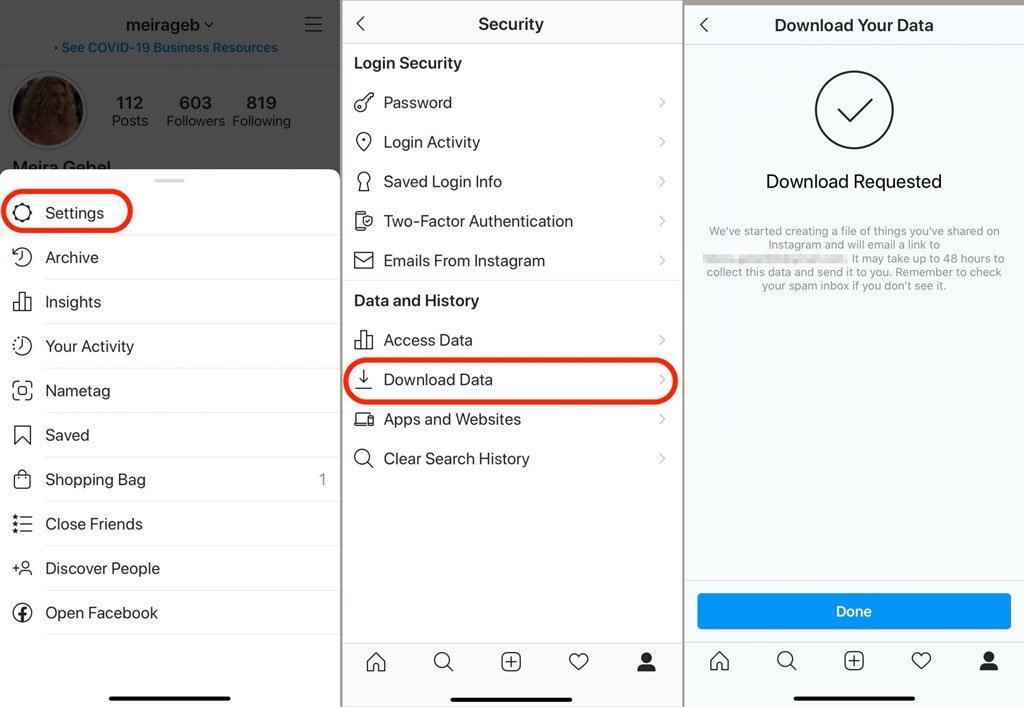
۴. در زیر عنوان Data and History گزینه Download Data را لمس نمایید.
۵. آدرس ایمیل خود را وارد کرد و سپس کلید Request Download را بزنید.
۶. رمز عبور حساب کاربری را وارد کرد و گزینه Next را لمس کنید. اکنون ایمیل حاوی لینک دانلود تاریخچه اکانت در طی ۴۸ ساعت برای شما ارسال میشود.
یافتن عکسها در فایل دانلود شده
پس از دریافت ایمیل از سوی اینستاگرام، آن را باز کرده و روی گزینه Download Data کلیک نمایید. اگر ایمیل در پوشه اسپم قرار گرفته باشد، احتمال دارد که لینکهای آن به دلایل امنیتی غیرفعال شد باشد؛ پس بهتر است آن را به صندوق دریافت اصلی منتقل نمایید. مجموعه اطلاعات حساب کاربری در قالب یک فایل با فرمت ZIP ارائه میشود؛ پس ابتدا باید محتوای آن را استخراج (Extract) نمایید. پس از اتمام فرایند استخراج، با ساختاری مشابه تصویر پایین مواجه خواهید شد. عکسهای اکانت در پوشه Photos قرار گرفته و با باز کردن آن میتوانید به موارد دلخواه دست پیدا کنید.
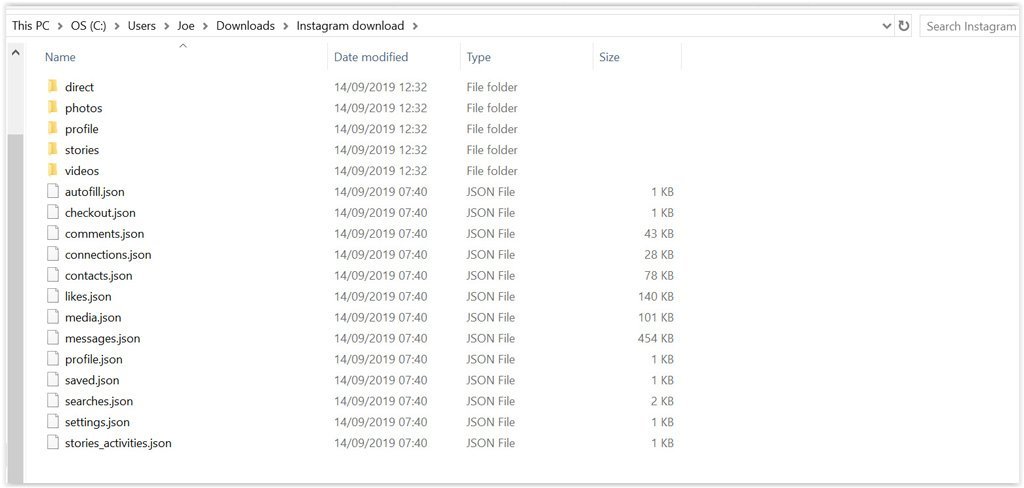
دانلود عکس از اینستاگرام با کد منبع
روش دیگر برای دانلود عکس از اینستاگرام، استفاده کد منبع (Source Code) جهت یافتن آدرس فایلها است. در این شیوه باید از طریق مرورگر و نسخه تحت وب وارد حساب کاربری خود شوید. خوشبختانه برخلاف شیوه قبلی، کد منبع امکان دانلود محتوا از سایر اکانتها را هم فراهم میسازد.
۱. ابتدا پست حاوی عکس مورد نظر را در یک صفحه جداگانه باز کنید.
۲. سپس روی تصویر راست کلیک کرده و گزینه View Page Source یا Inspect را بزنید. این گزینه ممکن است با توجه به مرورگر شما کمی متفاوت باشد.
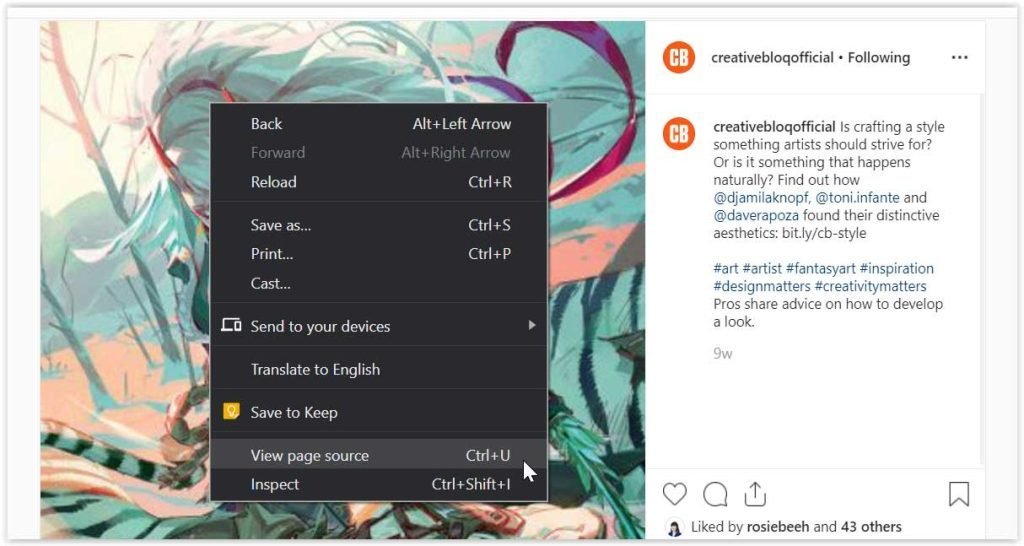
۳. اکنون باید Class حاوی آدرس تصویر را پیدا کنید. اگر در قسمت قبلی روی گزینه Inspect کلیک کرده باشید، به صورت خودکار به کلاس مربوطه ارجاع داده میشوید.
۴. در روبهروی عبارت «src» آدرس فایل اصلی قرار گرفته است. برای اطمینان از صحت لینک کافی است تا نشانگر موس را روی آن ببرید تا عکس مربوطه نمایش داده شود.
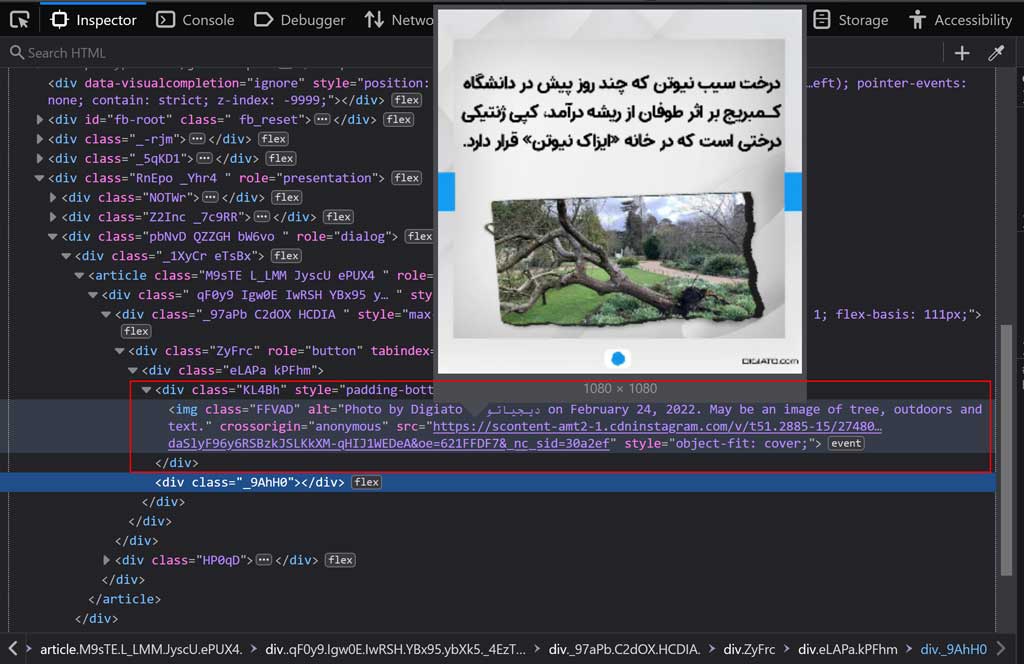
۵. لینک اشاره شده در قسمت قبلی را کپی کرده و در پنجره جدیدی آن را باز کنید. اکنون میتوانید با راست کلیک روی تصویر و انتخاب گزینه Save image as تصویر مورد نظر را ذخیره کنید.
دانلود عکس از اینستاگرام با ابزار اختصاصی
روشهای اشاره شده در قسمتهای قبلی کمی زمانبر هستند و ممکن است برای برخی افراد پیچیده به نظر برسند. در نتیجه اگر به صورت مداوم نیاز به دانلود عکس از اینستاگرام پیدا میکنید و میخواهید این کار را به آسانی و در کوتاهترین زمان ممکن انجام دهید، بهتر است به سراغ برنامهها یا سایتهای اختصاصی در نظر گرفته شده بروید. توجه داشته باشید که برخی از این سرویسها برای عملکرد صحیح و دسترسی به محتوای پیجهای شخصی (Private) نیاز به اطلاعات اکانت شما از جمله نام کاربری و رمز عبور دارند که میتواند نگرانیهای امنیتی را در پی داشته باشد. ولی اگر میخواهید تصاویر صفحات عمومی (Public) را ذخیره کنید، نیازی به وارد کردن اطلاعات حساب کاربری نخواهید داشت.
ذخیره تصاویر اینستاگرام با سرویسهای آنلاین
وب سایتهای دانلودر اینستاگرام از محبوبترین سرویسهای جانبی برای دریافت عکس و ویدیو از این شبکه اجتماعی به شمار میروند که خوشبختانه نیاز به نصب هیچگونه برنامهای هم ندارد. برای استفاده از امکانات آنها تنها کافی است تا به وب سایت سرویس مراجعه کنید و ضرورتی به وارد کردن اطلاعات کاربری هم ندارید. علاوه بر تصاویر، میتوانید ویدیوها، استوریها، ریلز و IGTV را هم با آنها دانلود کنید.
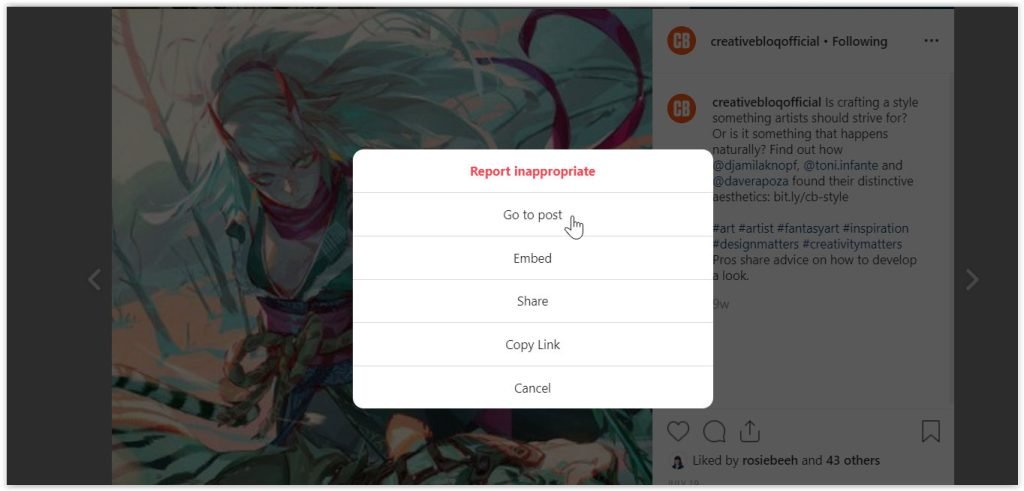
۱. برای شروع به پست مورد نظر مراجعه کرده و آدرس آن را کپی کنید. در نسخه تحت وب اینستاگرام روی آیکن سه نقطه در گوشه پست کلیک نمایید و سپس از منوی باز شده گزینه Go to Post را انتخاب کنید تا لینک آن در نوار آدرس مرورگر نمایان شود. در اپلیکیشن اینستاگرام روی آیکن سه نقطه بزنید و سپس گزینه Copy Link را لمس کنید.
۲. به یکی از سایتهای اشاره شده در ادامه مطلب بروید و سپس در نوار مختص به آدرس، لینک کپی شده در قسمت قبلی را وارد نمایید.
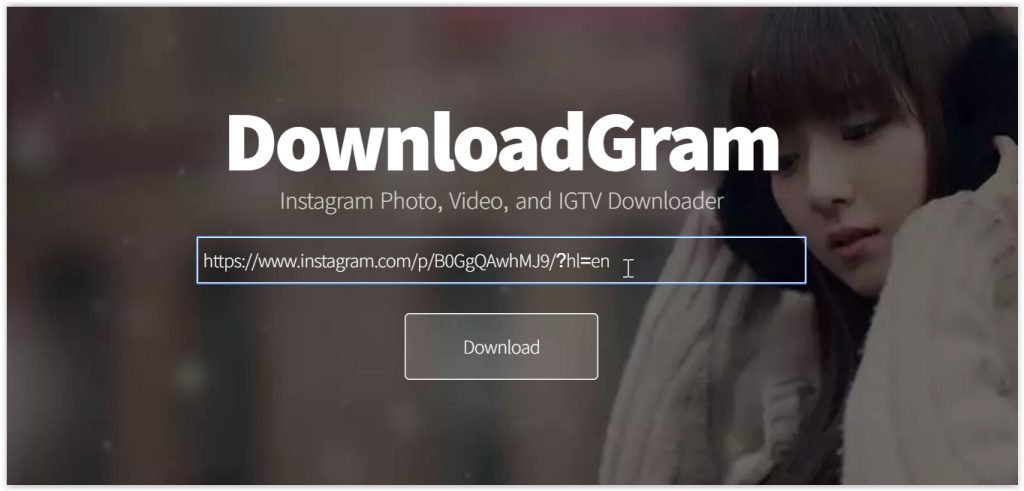
۳. اکنون کلید Download (یا مشابه آن) را بزنید تا به فایل مورد نظر دسترسی داشته باشید.
تعدادی از سایتهای محبوب برای دانلود محتوا از اینستاگرام در پایین آورده شده است. همچنین میتوانید با جستجوی عبارت Instagram Downloader در گوگل به سرویسهای مشابه دیگری هم دسترسی داشته باشید.
- Igram.io
- W3toys.com
- Snapinsta.app
- Instafinsta.com
- Instadownloader.co
ذخیره تصاویر اینستاگرام با اپلیکیشن
اپلیکیشنهای اختصاصی گوناگونی هم برای دانلود عکس و محتوا از اینستاگرام توسعه یافتهاند که میتوانید به صورت رایگان از آنها بهره بگیرید.برنامه Fast Save یکی از گزینههای محبوب در سیستم عامل اندروید است که از طریق گوگل پلی قابل دانلود خواهد بود. کاربران iOS هم میتوانند به سراغ اپ Reposter for Instagram بروند.
۱. پس از دانلود و نصب برنامه، وارد آن شوید.
۲. لینک کپی شده از پست مورد نظر را درون نوار جستجوی اپ وارد کنید.
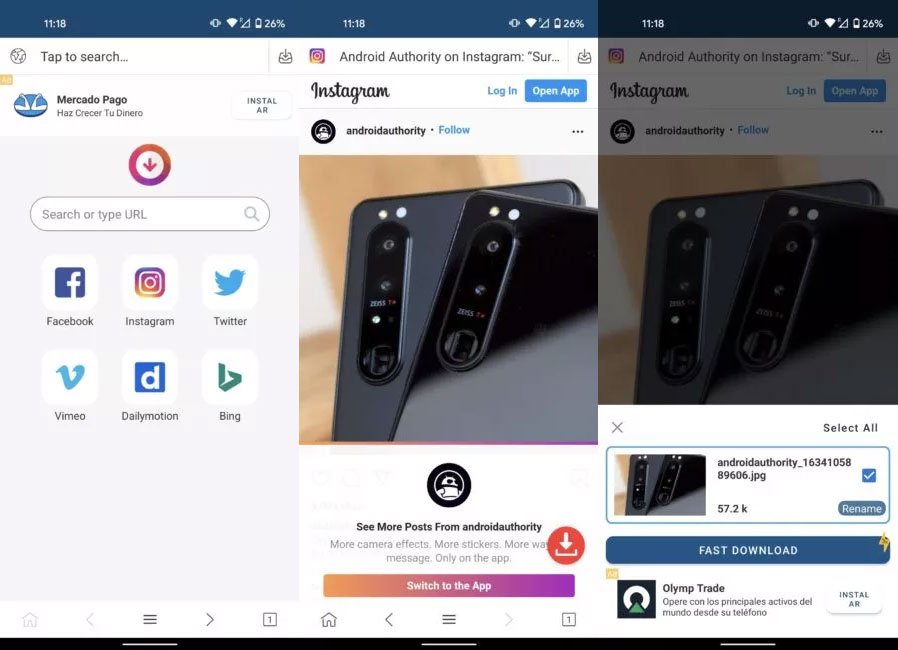
۳. کلید دانلود را در گوشه پایینی سمت راست لمس نمایید.
۴. تیک تصاویر مورد نظر را بزنید و سپس در نهایت گزینه Fast Download را انتخاب کنید.
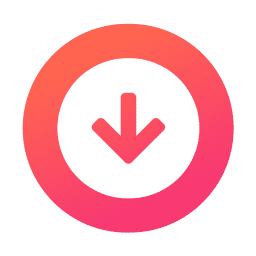
- FastSave
- قیمت: رایگان
- سازنده: Photo and video applications
- سیستم عامل: اندروید
- حجم: ۵.۸ مگابایت
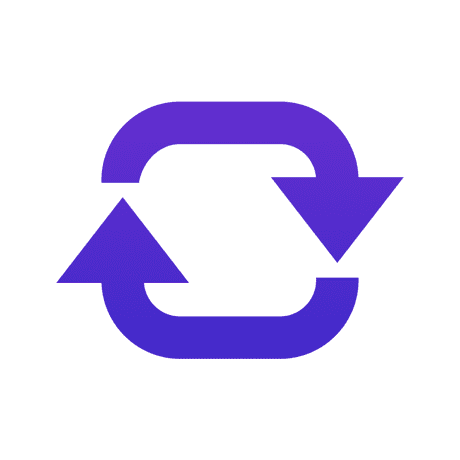
- Repost: For Instagram
- قیمت: رایگان (با پرداخت درون برنامه)
- سازنده: Bench s.r.o.
- سیستم عامل: IOS
- حجم: ۳۵ مگابایت
نرم افزار اختصاصی ویندوز دانلود از اینستاگرام
نرم افزار Save-o-gram گزینهای اختصاصی برای سیستم عامل ویندوز است که امکاناتی جامع و کامل را برای دانلود از اینستاگرام فراهم میسازد. البته استفاده دائمی از برنامه به صورت رایگان ممکن نیست؛ اما بازه آزمایشی ۱۴ روزه در اختیار کاربران قرار میگیرد. از جمله امکانات آن میتوان به دانلود مستقل یا گروهی عکسها در قالب فایل ZIP اشاره کرد. همچنین میتوانید با وارد کردن یک نام کاربری یا هشتگ، تمامی محتوای مربوط به آن را ذخیره کنید.

منبع: creativebloq ، androidauthority







